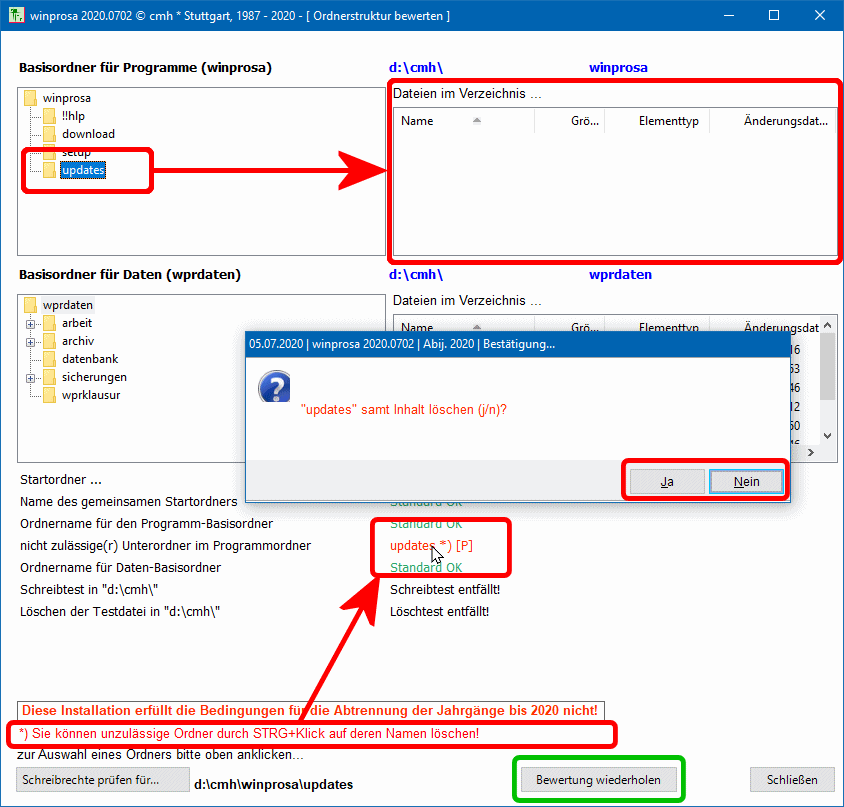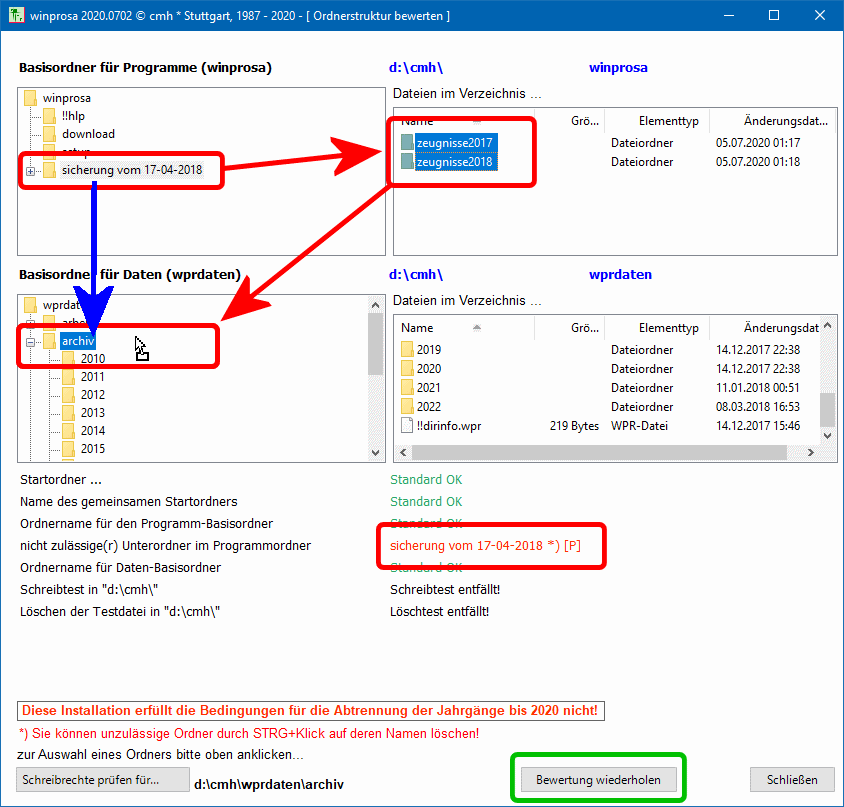| akt. Versionen: | winprosa: | 2025.1210 | wprKlausur: | 2023.1018 | Formulare: | 2025-09-09 | Term. schr. Abit.: | - fehlt - | KorrVerf.: | - fehlt - |
|
 |
Modernisieren alter winprosa-Strukturen |
Zum Lösen einer Datenbankanbindung reichen die winprosa-Bordmittel, genauso zum Umstieg auf ASV-BW. Auch der Umzug auf einen neuen Server wird mit winprosa-Bordmitteln duchgeführt, wie in ![]() 8.3 Umzug von winprosa auf einen neuen Server dargestellt ist. Deshalb braucht es also keine Mehrfachinstallation von winprosa.
8.3 Umzug von winprosa auf einen neuen Server dargestellt ist. Deshalb braucht es also keine Mehrfachinstallation von winprosa.
Es gab aber eine Situation, in der man sinnvollerweise kurzfristig mit zwei winprosa-Versionen auf einem PC/Server arbeiten wollte, nämlich zur Bereinigung einer verworrenen Ordnerstruktur / Modernisierung einer alten Ordnerstruktur, was insbesondere nötig gewesen war zur Vorbereitung des Splitting-Updates 2020. Das hat man leicht mittels Mehrfachinstallation erledigen können.
Dafür war aber ein gewisses Verständnis für die "Technik" und eine vertiefte Exaktheit bei der Bedienung günstig. Nach der Modernisierung sind solche Methoden nicht mehr nötig. Die folgenden Ausführungen stellen daher den alten Text vom Herbst 2020 dar.
|
|
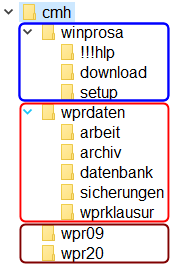 Wie in Kapitel 2.4 beschrieben ist, ist das Basisordner-System von winprosa eigentlich ganz schlicht (s.r.). Bei Alt-Installationen (vor 2015) hieß wprdaten noch daten und war ein weiterer Unterordner von winprosa.
Wie in Kapitel 2.4 beschrieben ist, ist das Basisordner-System von winprosa eigentlich ganz schlicht (s.r.). Bei Alt-Installationen (vor 2015) hieß wprdaten noch daten und war ein weiterer Unterordner von winprosa.
Im Basisordner-System von winprosa darf jeder Ordnername genau einmal auftreten, dies gilt inbesondere für winprosa, wprdaten, daten und arbeit.
Aber wie zu Beginn von Kap. 9 gesagt wurde, kann die Ordnerstruktur von winprosa im Laufe der Zeit im Zusammenhang mit dem Umzug auf neue PCs oder durch die Einwirkung mehrerer Gererationen von Kursstufenbetreuern recht verworren geworden sein.
Zu erkennen ist das am nicht mehr nachvollziehbaren Prinzip der zwei Basisverzeichnisse oder an mehrfach vorkommenden Ordnernamen innerhalb der Ordnerstuktur (siehe auch ![]() 1.4 Mögliche Ordnerstrukturen und
1.4 Mögliche Ordnerstrukturen und ![]() 2.4 Ordnerhierarchie) oder an mehreren (parallelen und schlimmstenfalls verschachtelten) Installationen.
2.4 Ordnerhierarchie) oder an mehreren (parallelen und schlimmstenfalls verschachtelten) Installationen.
Die folgenden Beispiele aus der Praxis stammen vermutlich aus einer Zeit, in der wir unsere Kunden nicht so streng zu einer einheitlichen Ordnerstruktur gedrängt hatten. Diese verworrenen Strukturen werden aber solange "weitervererbt", bis winprosa zu stottern anfängt oder die Setup-Prozedur den Braten riecht und die Installation verweigert. Auch so mancher Kursstufenberater kommt da ins Stottern, wenn er z.B. Nachfolger einarbeiten soll.
• Bsp. für mehrfach vorkommende Ordnernamen in einer Basisverzeichnis-Struktur:
| Verzeichnisse | Schule A | Schule B |
|---|---|---|
| Progr.-Verz.: | p:\ngodaten\winprosa\ | q:\winprosa\daten\arbeit\winprosa\ |
| Daten-Verz.: | p:\ngoberater\sicherung\ | q:\winprosa\daten\ |
| Datenbank-Verz.: | p:\ngoberater\sicherung\datenbank | q:\winprosa\daten\arbeit\winprosa\daten\datenbank |
| Partner-Verz.: | p:\ngoberater\sicherung\winprosa | q:\winprosa\daten\arbeit\winprosa |
rot: widersprüchliche/sinnentstellende Bezeichnungen; blau/grün: Dubletten; vermutlich liegen geschachtelte Mehrfachinstallationen vor. |
||
• Bsp. für Mehrfachinstallationen, erkennbar an mehreren Programm-Basisverzeichnissen an ein und demselben PC:
Schule C
c:\cmh\winprosa\
p:\winprosa\
p:\cmh\winprosa\
Bei Schule C ist die Frage, welche der offensichtlich drei vorhandenen Versionen wird eigentlich gestartet beim Programmaufruf?
Und welcher Programmaufruf steht im pers. Startmenü? Welche Version wird also ggf. geupdatet? Und wo liegen die wertvollen Daten???
In solchen Zweifelsfällen vereitelt die Setup-Prozedur ab 2018 u.U. die Updateversuche. Das gilt auch insbesondere für das für Spätsommer 2020 geplante Splitting-Update. Dann ist die vordringlichste Aufgabe, sich Überblick zu verschaffen, welches die aktuelle/aktive Installation ist und wo deren lokale Datensicherungen sind.
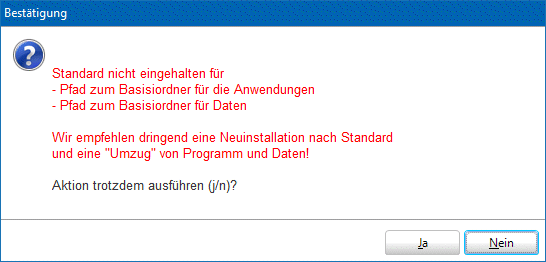 Seit August 2020 wird winprosa nur noch in einem Hauptordner cmh installiert und gepflegt. In cmh legt die Setup-Prozedur dann u.a. die beiden Basisordner an. cmh muss daher für das Programm und alle User mit allen Rechten versehen sein. Durch diese "Zentralisierung" wird die Programmpflege für die Anwender und deren Netzwerkbetreuer einfacher.
Seit August 2020 wird winprosa nur noch in einem Hauptordner cmh installiert und gepflegt. In cmh legt die Setup-Prozedur dann u.a. die beiden Basisordner an. cmh muss daher für das Programm und alle User mit allen Rechten versehen sein. Durch diese "Zentralisierung" wird die Programmpflege für die Anwender und deren Netzwerkbetreuer einfacher.
In einer Übergangszeit können dann funktionsfähige Altinstallationen noch mit Updates versorgt werden (s.r.), Neuinstallationen erfolgen nur noch mit neuer Struktur.
![]()
![]() Wie erhält man einen Überblick?
Wie erhält man einen Überblick?
- Windows-Dienste (- Dienst Datenbank und Verzeichnisse - Dienst winprosa-Ordnerstruktur)
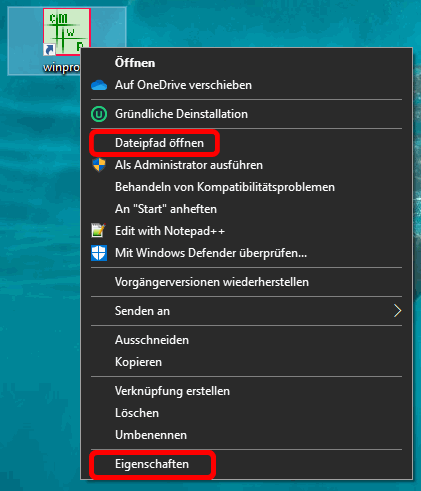
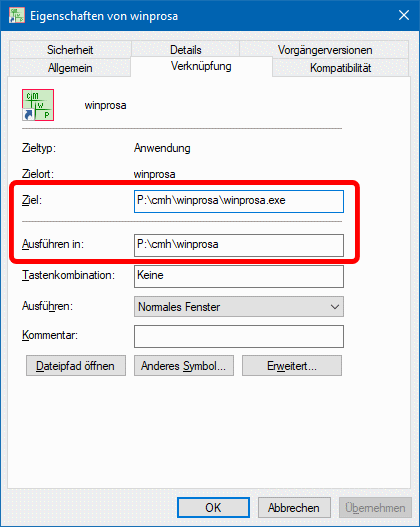 Sie starten ja das Programm entweder vom Startmenü aus über das dortige Programm-Icon (Aufruf-Link) oder vom Desktop aus oder von der Taskleiste aus. Im dümmsten Fall wird jedesmal ein anderes winprosa gestartet, wenn man früher unüberlegt zu Werke gegangen war.
Sie starten ja das Programm entweder vom Startmenü aus über das dortige Programm-Icon (Aufruf-Link) oder vom Desktop aus oder von der Taskleiste aus. Im dümmsten Fall wird jedesmal ein anderes winprosa gestartet, wenn man früher unüberlegt zu Werke gegangen war.
Im Kontextmenü der einzelnen Programm-Icons (s.l.) ist unter Eigenschaften in Ausführen in (s.r.) der jeweilige Programmpfad vermerkt.
Und über dieses Kontextmenü können Sie den zugehörigen Programmordner direkt öffnen durch Aktivieren des Menüpunkts Dateipfad öffnen (s.l.).
Details siehe ![]() Für Insider: I. Startmenü.
Für Insider: I. Startmenü.
Und im Programmordner winprosa können Sie dann auch winprosa.ini konsultieren.
- Dienst Datenbank und Verzeichnisse
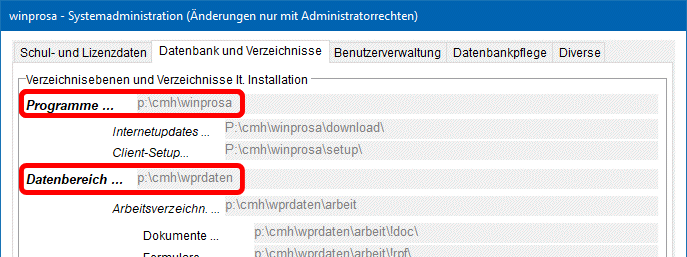 Ohne Hintergrundwissen können Sie auch winprosa selbst befragen im Dienst Datei > Datenbank > Systemadministration | Datenbank und Verzeichnisse (s.r.). Im Bild sind Programm-Basisverzeichnis und Daten-Basisverzeichnis erkennbar.
Ohne Hintergrundwissen können Sie auch winprosa selbst befragen im Dienst Datei > Datenbank > Systemadministration | Datenbank und Verzeichnisse (s.r.). Im Bild sind Programm-Basisverzeichnis und Daten-Basisverzeichnis erkennbar.
- Dienst winprosa-Ordnerstruktur
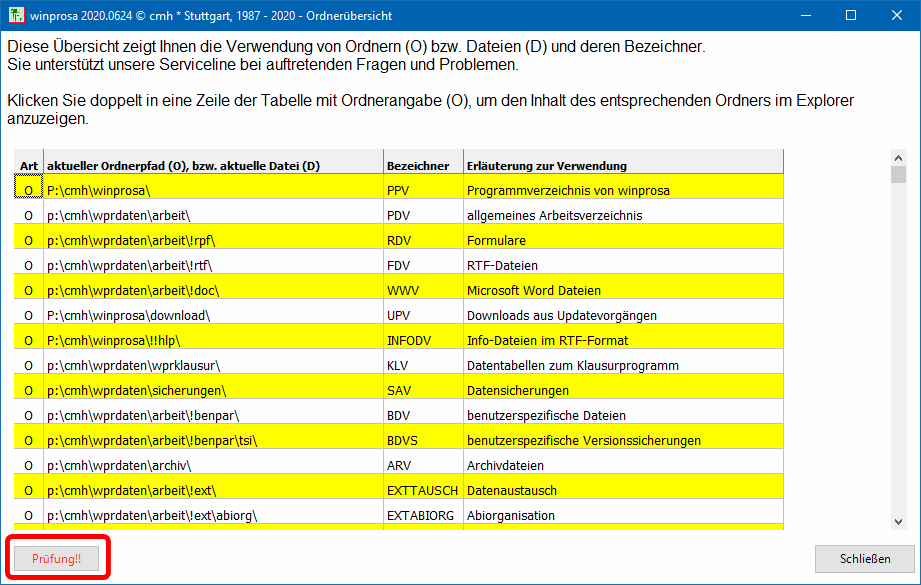 Im Dienst Datei > winprosa Ordnerstruktur (s.r.) wird die Ordnerstruktur zunächst nur aus winprosa-Sicht dargestellt.
Im Dienst Datei > winprosa Ordnerstruktur (s.r.) wird die Ordnerstruktur zunächst nur aus winprosa-Sicht dargestellt.
Aber hier haben Sie zusätzlich nach Doppelklick auf einen Ordner über den Dateiexplorer vollen Zugriff auf diesen Ordner und sein Umfeld samt Dateien, also aus Windows-Sicht. Sie sollten sich aber vor unbedachten Eingriffen hüten: darauf werden Sie ggf. hingewiesen.
In diesem Dienst steht mittlerweile mittels Prüfung!! ein weiterer Dienst zur Begutachtung/Bewertung der Ordnerstruktur zur Verfügung (nur für winprosa-Administratoren!).
 Dieser Dienst prüft zusätzlich, ob die aktuelle Installation aus winprosa-Sicht logisch genug ist, damit das Splitting-Update im Herbst störungsfrei ablaufen kann.
Dieser Dienst prüft zusätzlich, ob die aktuelle Installation aus winprosa-Sicht logisch genug ist, damit das Splitting-Update im Herbst störungsfrei ablaufen kann.
Mehrfachinstallationen und "wirre" Manipulationen können u.U. nicht sicher erkannt werden. Darauf weist winprosa nach Aufruf des Dienstes hin (s.l., rot markiert). Und den grün markierten Hinweis dürfen Sie natürlich nur dann ignorieren, wenn Sie die Struktur gemäß der folgenden Ausführungen bereinigen wollen.
Die folgenden mittels Prüfung!! aufgerufenen Bewertungsbeispiele zeigen u.a. eine moderne Installation (1), bei der nichts zu veranlassen ist, eine Alt-Installation (2), eine verworrene Installation (3) und eine verteilte Installation (4). Die Installationen (2) bis (4) müssen also bereinigt/modernisiert werden. Beachten Sie dazu auch die ![]() Bewertungsdetails im Anschluss an die vier Beispiele.
Bewertungsdetails im Anschluss an die vier Beispiele.
- moderne Standard-Installation (1) {- Alt-Installation (2) - wirre Installation (3) - verteilte Installation (4)}
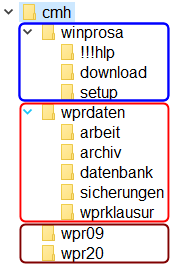
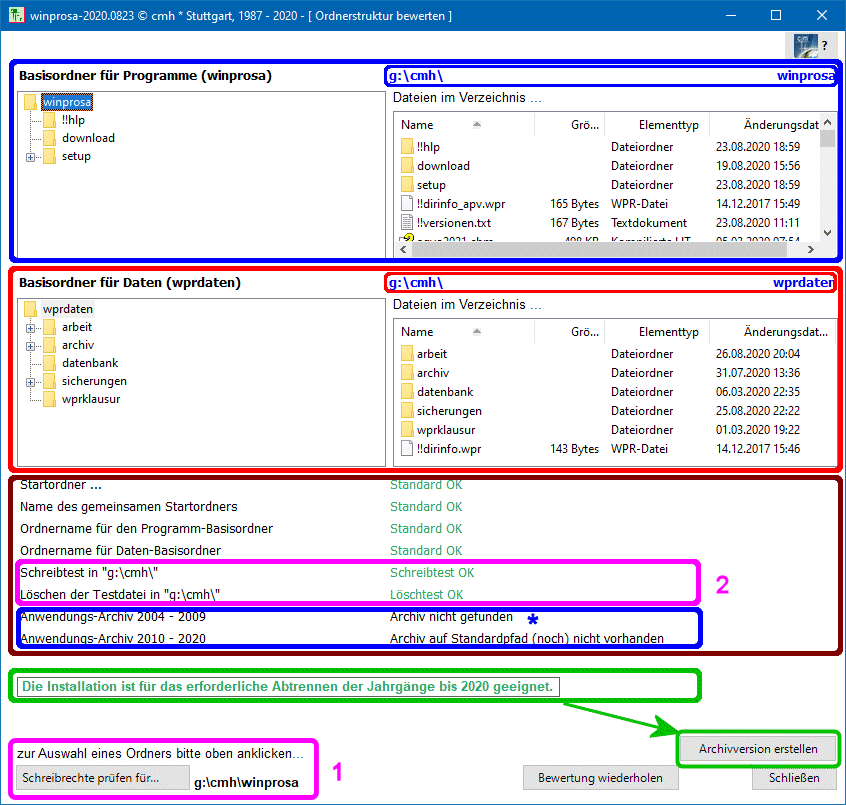
Die Ordner werden in diesem Dienst aus Windows-Sicht immer so dargestellt (s.r.), dass sie mit der gewünschten winprosa-Struktur (s.l.) leicht verglichen werden können, um wirre Installationen zu erkennen.
Im Bsp. ist rechts der Idealzustand dargestellt, wie er sich nach einer Neuinstallation ergibt: Ordnerstruktur nach den Vorgaben, keine wilden Ordner eingestreut.
Das Bild passt also genau zur Vorgabe im linken Bild. Daher braucht man nichts zu tun; das Splitting-Update wird im Herbst problemlos durchlaufen (s.r., grün markiert).
Unter der Ordnerdarstellung ist die Bewertungsliste eingeblendet:
- Der Hauptordner muss cmh heißen (seit Aug. 2020).
- Der Programm-Basisordner muss winprosa heißen.
- Der Daten-Basisordner muss wprdaten heißen.
- Optional: Der Bindungstyp (Partnerprogramme) wird aus winprosa.ini ausgelesen.
- Optional: Der Ordnername für die Stammdatentabelle (= Transferdatei) muss der winprosa-Nomenklatur genügen.
- Ggf. können weitere Listenelemente vorkommen; im Bsp. wird das Anwendungs-Archiv 2004-2009 (= der Ordner archiv_bis2009) als nicht gefunden gemeldet (*). Und das Anwendungs-Archiv 2010-2020 ist logischerweise noch gar nicht vorhanden.
Manchmal kam es bisher zu Installationsproblemen, wenn (über-)vorsichtige Dienstleister zu knappe Rechte vergeben hatten. Dabei ist es ganz einfach: winprosa und alle Benutzer brauchen Vollzugriff auf den Hauptordner cmh und alle Unterordner von cmh. Zum Anbinden der alten Partnerprogramme braucht winprosa teils auch Schreibrechte in deren Programmordner.
Daher können Sie jeden Ordner anklicken und dort die Schreibrechte überprüfen lassen (s.o., 1).
Das Splitting-Update (Herbst 2020) wird im Ordner cmh u.a. einen neuen Ordner wpr20 anlegen. Daher braucht winprosa auf dieser Ebene Schreibrechte. Dies wird automatisch überprüft und das Ergebnis im Feld 2 angezeigt.
Im Bild wird unten in der Bewertungsliste angezeigt (blau markiert), dass das alte Anwendungs-Archiv 2004-2009 (archiv_bis2009) an der üblichen Stelle nicht gefunden wurde. Nach dem Splitting-Update im Herbst 2020 wird dort auch das Anwendungs-Archiv 2010 - 2020 aufgeführt sein (= Ordner …\cmh\wpr20).
Wichtig fürs Splitting-Update 2020 ist der grün markierte Bewertungstext. Im Beispielfall ist also zunächst nichts zu veranlassen. Nach Freigabe des Splitting-Dienstes im Herbst muss lediglich der Schalter Archivversion erstellen betätigt werden.
Details hierzu sind in ![]() Splitting-Update 2020 >Abkoppeln der alten Jahrgänge aufgeführt.
Splitting-Update 2020 >Abkoppeln der alten Jahrgänge aufgeführt.
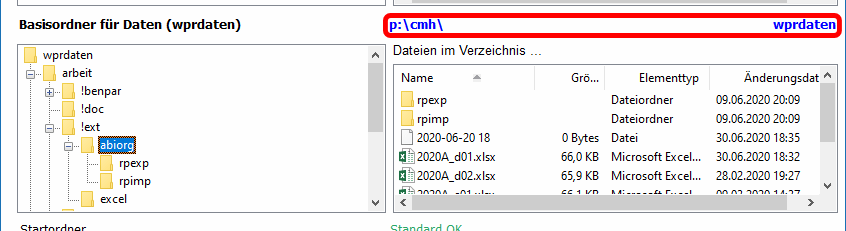 Sie können die Basisordner in der üblichen Dateiexplorer-Weise in alle Ebenen hinein durchstöbern.
Über der Dateiliste ist jeweils der komplette Weg zum Basisiordner eingetragen, getrennt nach Pfad und Ordnername (s.r.; rot markiert).
Sie können die Basisordner in der üblichen Dateiexplorer-Weise in alle Ebenen hinein durchstöbern.
Über der Dateiliste ist jeweils der komplette Weg zum Basisiordner eingetragen, getrennt nach Pfad und Ordnername (s.r.; rot markiert).
Der Bewertungsalgorithmus bewertet allerdings nur bis zur ersten Unterebene.
Die Ordnerstrukturen in den folgenden Beispiele bedürfen der Modernisierung, wie bereits angekündigt. Solange das aktuelle winprosa (noch) störungsfrei läuft, empfehlen wir folgende Vorgehensweise (andernfalls wäre die ServiceLine zu beauftragen!):
- Verändern Sie sicherheitshalber zunächst keine Strukturen; dazu müssten Sie u.U. grundlegendere Kenntnisse haben.
- Erstellen Sie ggf. eine aktuelle Datensicherung und überzeugen sich davon, wo die liegt.
-
Installieren Sie winprosa neu, wie in
 A) Neuinstallation von winprosa beschrieben ist. Dadurch werden viele wilde Ordner gar nicht erst mitgenommen.
A) Neuinstallation von winprosa beschrieben ist. Dadurch werden viele wilde Ordner gar nicht erst mitgenommen. - Lesen Sie in der Neuinstallation die aktuelle Datensicherung aus der Altinstallation ein und erzeugen in der neuen Ordnerstruktur sofort eine neue Datensicherung.
- Rufen Sie in der Neuinstallation nochmals den Dienst Datei > winprosa Ordnerstruktur | Prüfen!! auf und bereinigen die eventuell noch verbleibenden Reste.
- Alt-Installation (2)
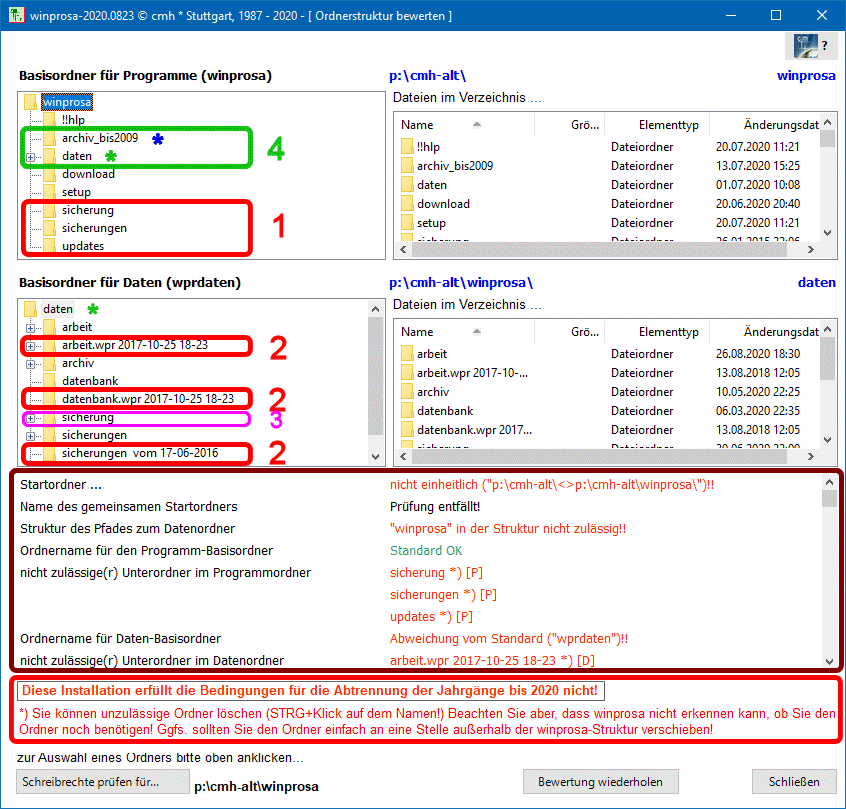 Das nebenstehende Beispiel zeigt eine Alt-Installation, die offensichtlich aus den Jahren vor 2015 übernommen worden war.
Das nebenstehende Beispiel zeigt eine Alt-Installation, die offensichtlich aus den Jahren vor 2015 übernommen worden war.
Damals hieß der Datenordner bekanntlich noch daten * und war ein Unterordner von winprosa. Daher wird das Splitting-Update im Herbst nicht durchlaufen können, was unter der Bewertungsliste rot vermerkt wird.
Die Bewertungsliste weist hier zwei weitere Rubriken auf:
- nicht zulässige Unterordner im Programmordner 1
- nicht zulässige Unterordner im Datenordner 2
Und weil diese Unterliste so zu hoch wird, ist rechts eine Bildlaufleiste eingeblendet.
Beachten Sie aber bitte, dass der Bewertungsalgorithmus nur die erste Unterordnerebene analysiert.
Solange es in der Liste rote Einträge gibt, ist die Installation nicht zukunftssicher. Insbesondere wird das Splitting-Update im Herbst 2020 nicht durchlaufen können, was im Bewertungstext rot zum Ausdruck gebracht wird.
Wären dagen nur grüne und schwarze Einträge vorhanden, wie in Bsp (1), dann wäre alles OK.
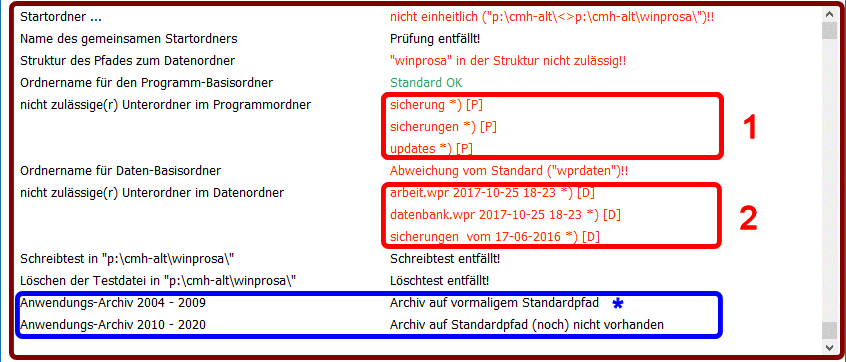 Nebenstehend sehen Sie eine Montage der gesamten Bewertungsliste.
Nebenstehend sehen Sie eine Montage der gesamten Bewertungsliste.
Offensichtlich werden drei in Zukunft unzulässige Ordner im Programmordner angemahnt und drei im Datenordner.
Für das Kursstufen-Team ist die gesamte Bewertung nicht einfach zu interpretieren, da meist das Hintergrundwissen über die diversen Tätigkeiten der Team-Vorgänger fehlt:
So mag man vielleicht verstehen, dass alle Ordner 1 und 2 hier direkt gelöscht werden dürfen, denn sie sind historisch überholt oder wild und falsch in der Struktur abgelegt. Warum die Ordner 4 aber keinesfalls gelöscht werden dürfen und daher in der Bewertungsliste auch nicht erscheinen, erschließt sich vielleicht nicht sofort. Und dass Ordner 3 löschbar ist, in der Bewertungsliste aber auch nicht aufgeführt wird, scheint noch merkwürdiger.
Daher der am Ende von Bsp. (1) aufgeführte gelb umrahmte Tipp, denn hier gibt es nichts lokal zu bereinigen, sondern es hilft nur eine ![]() A) Neuinstallation von winprosa
A) Neuinstallation von winprosa
- wirre Installation (3)
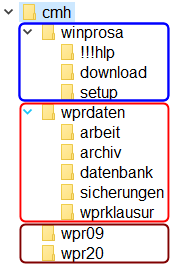
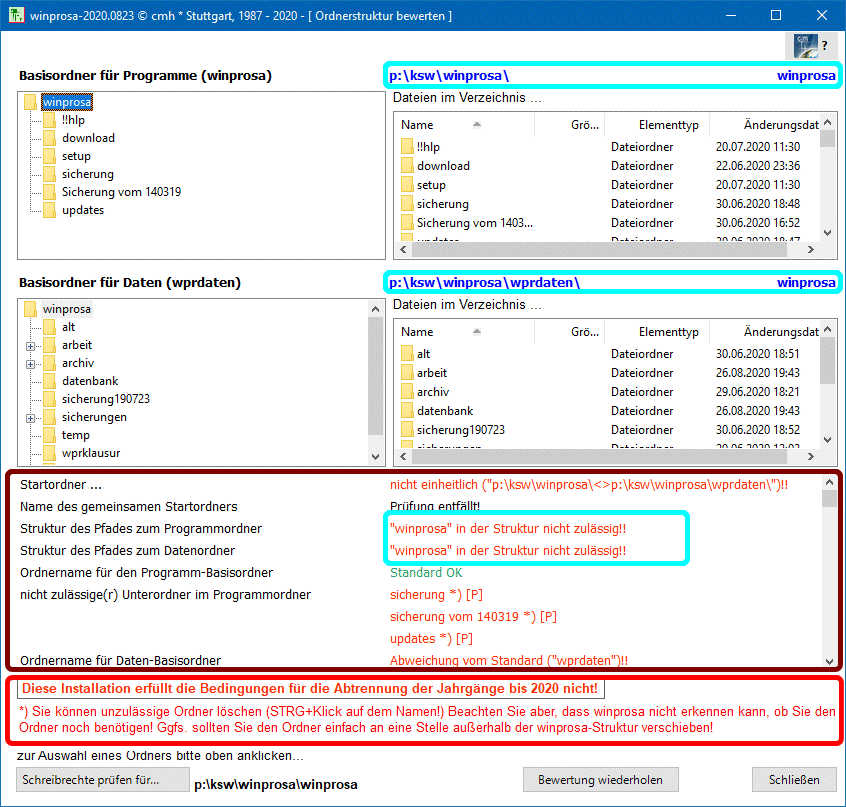 Das folgende Beispiel zeigt den "Worstcase", eine verworrene Struktur, die auch noch mit vielen wilden Ordnern gefüllt ist, die also nicht (mehr) zur Ordnerstruktur von winprosa gehören, wie der Vergleich mit dem linken Bild zeigt.
Das folgende Beispiel zeigt den "Worstcase", eine verworrene Struktur, die auch noch mit vielen wilden Ordnern gefüllt ist, die also nicht (mehr) zur Ordnerstruktur von winprosa gehören, wie der Vergleich mit dem linken Bild zeigt.
Hier müssen viele Generationen Kursstufenberater/IT-Dienstleister am Werk gewesen sein. Erstaunlicherweise läuft diese Installation (noch).
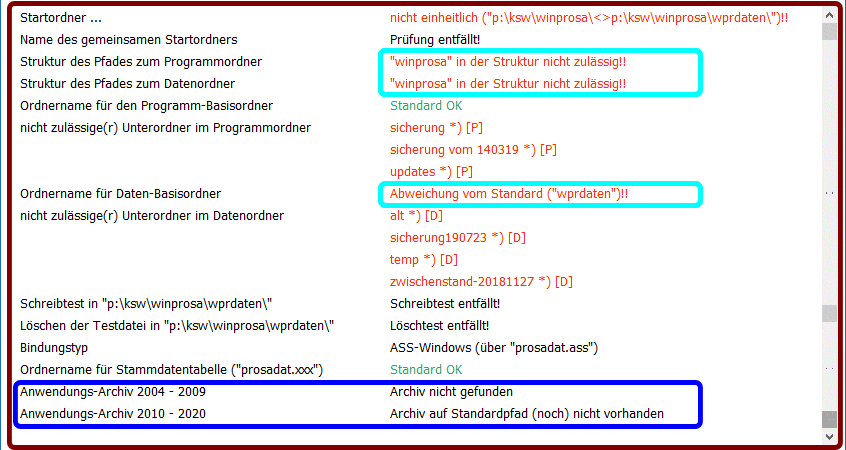 Hier ist die Bewertungsliste besonders groß.
Hier ist die Bewertungsliste besonders groß.
Auch hier gibt es nichts lokal zu bereinigen, sondern es hilft nur eine ![]() A) Neuinstallation von winprosa
A) Neuinstallation von winprosa
- verteilte Installation (4)
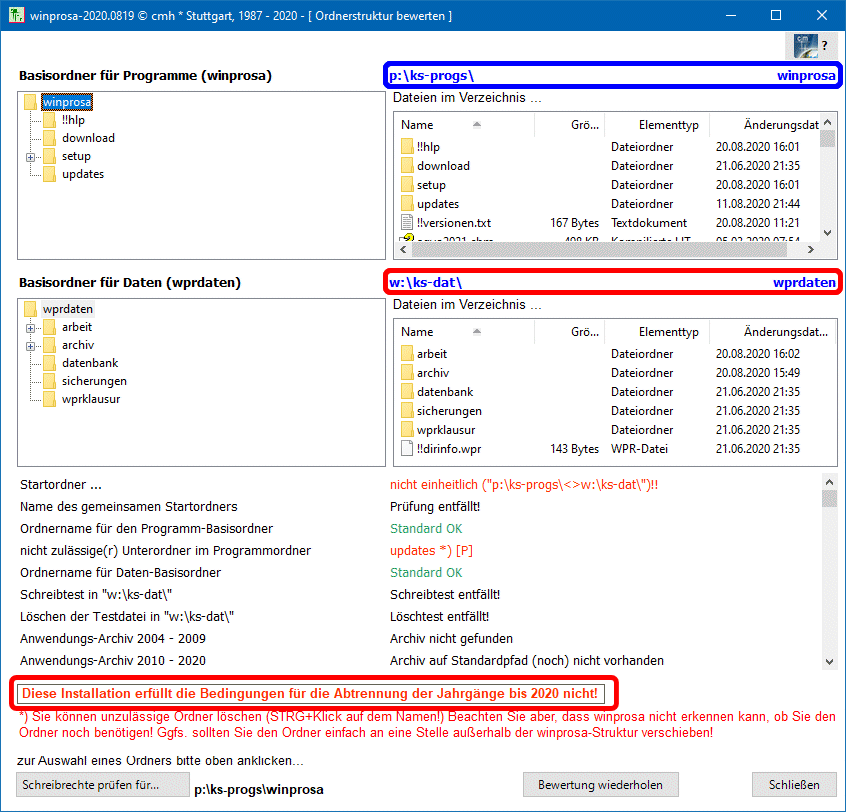 Diese Ordnerstruktur war bis Juli 2020 OK, denn es findet lediglich die Trennung von Programm und Daten statt. Dass dabei die "Klammer" cmh nicht verwendet wird, war damals zu tolerieren, denn winprosa und wprdaten werden bestimmungsgemäß verwendet.
Diese Ordnerstruktur war bis Juli 2020 OK, denn es findet lediglich die Trennung von Programm und Daten statt. Dass dabei die "Klammer" cmh nicht verwendet wird, war damals zu tolerieren, denn winprosa und wprdaten werden bestimmungsgemäß verwendet.
Diese Struktur ist mittlerweile verboten, weil spätestens nach Durchführung des Splitting-Updates im Herbst 2020 keine strikte Trennung zwischen Programmen und Daten mehr vorhanden ist und die Verwaltung zweier getrennter Orte für Wartung und Pflege zu aufwändig wäre:
Somit gilt ab August 2020 zwingend, dass winprosa genau einen Hauptordner cmh benötigt, nichts weiter, den aber mit allen Rechten!
Da gibt es ebenfalls nichts lokal zu bereinigen, sondern es hilft nur eine ![]() A) Neuinstallation von winprosa
A) Neuinstallation von winprosa
Der Bewertungsalgorithmus kennt alle standardisierten winprosa-Ordner und moniert daher alle wilden/fremden Ordner, also diejenigen, die nicht zur Struktur gehören. Dabei beachtet er aber nur die erste Unterebene der beiden Basisordner. Dateien werden nicht observiert.
Im Fenster des Bewertungsalgorithmus' werden links nur die beiden Basisordner und deren Unterordner angezeigt und rechts jeweils deren Inhalt, also auch Dateien. Sie können also hier die Ordnerstruktur komplett durchstöbern, Sie können aber auch Ordner verschieben und löschen. Derartige Eingriffe sollten aber immer erst nach einer Datensicherung geschehen und nur, wenn Sie abschätzen können, was die Folgen Ihres Tuns sind.
Das geht natürlich auch mit dem Dateiexplorer, aber im winprosa-Dienst können Sie direkt nach jeder Veränderung eine neue Bewertung aufrufen (grün markiert).
Im linken Bild verhindert nur der alte Ordner updates die Eignung fürs Splitting-Update (s.l.u.). Da er offensichtlich leer ist, kann er gelöscht werden, aber sicherheitshalber nur auf die markierte Weise.
Im rechte Bild wurde der wilde Ordner sicherung vom… moniert (s.r.u.), der aber offensichtlich zwei private Unterordner enthält, die nicht ohne genauere Analyse gelöscht werden sollten. Daher werden diese (vorläufig) in den Ordner archiv verschoben, also dort geparkt. Anschließend kann der Ordner sicherung vom… auch gelöscht werden, analog zum linken Bild.
Man hätte auch gleich den ganzen Ordner sicherung vom… ins archiv verschieben können oder aber die beiden Unterordner gleich einzeln in die entsprechenden Jahrgangsordner verschieben können.
![]()
![]() Wie bereinigt man die Probleme?
Wie bereinigt man die Probleme?
Bei allen alten/unsauberen Installationen gilt, erst sichern, dann bereinigen und erst viel später aufräumen.
Dabei gibt es die beiden Vorgehensweisen A) oder B):
A) Neuinstallation von winprosa
Das ist die Standard-Lösung, vorausgesetzt, es sind Datensicherungen vorhanden / noch erzeugbar.
Der klassische Gang wäre dann: Sicherungen retten (z.B. auf einen Stick), winprosa deinstallieren, winprosa neu installieren, Sicherung vom Stick zurückholen, fertig. Das widerspräche aber dem Prinzip "erst viel später aufräumen". Besser ist daher:
- Verändern Sie sicherheitshalber zunächst keine Strukturen; denn dazu müssten Sie u.U. grundlegendere Kenntnisse haben.
- Installieren Sie winprosa neu, wie im folgenden grünen Kasten beschrieben ist. Dadurch erzeugen Sie die aktuelle/moderne Struktur, es fehlen dort also (zunächst) alle wilden Ordner.
- Spielen Sie dort eine aktuelle Datensicherung ein. Dadurch kommen ggf. nur noch wenige wilde Ordner wieder hinzu.
- Rufen Sie daher in der Neuinstallation nochmals den Dienst Datei > winprosa Ordnerstruktur | Prüfen!! auf und bereinigen die eventuell noch verbleibenden Reste (wilden Ordner).
Gehen Sie folgendermaßen vor (auch hier kann der Schulinformatiker gut helfen):
-
Erstellen Sie eine aktuelle Datensicherung (Details siehe
 6.2 Sicherung der Daten von Hand) und laden Sie ggf. das aktuelle Update vom Programm aus herunter (Details siehe
6.2 Sicherung der Daten von Hand) und laden Sie ggf. das aktuelle Update vom Programm aus herunter (Details siehe  5.1 Download / Update).
5.1 Download / Update). - Benennen Sie die aktuelle Ordnerstruktur im "alten" Laufwerk um, z.B. cmh → cmh-alt . Das alte winprosa ist damit nirgends mehr startbar!
-
Installieren Sie winprosa neu mit der aktuellen setup-p.exe (aus …\cmh-alt\winprosa\download\). Klicken Sie dazu im Setupfenster in der Abteilung Neuinstallation auf
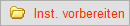 und wählen dann z.B. das "alte" Laufwerk (Details siehe
und wählen dann z.B. das "alte" Laufwerk (Details siehe  2.3 Individualinstallation). Dort befindet sich nun (auch) das neue winprosa in den neuen Ordnern cmh\winprosa und cmh\wprdaten.
2.3 Individualinstallation). Dort befindet sich nun (auch) das neue winprosa in den neuen Ordnern cmh\winprosa und cmh\wprdaten. -
Wenn die Setup-Prozedur die Neuinstallation verweigert, gibt es andere verbotene Mehrfachinstallationen*). Diese müssen vor weiteren Installationsversuchen ebenfalls umbenannt werden (weiterführende Details siehe in
 9.3 Hilfe bei Problemfällen).
9.3 Hilfe bei Problemfällen). -
Starten Sie winprosa. Sie werden seit Version 2020.0614 zunächst nach alten Partnerprogrammen gefragt. (Details siehe
 4.3 Vorarbeiten und Systemadministration). Wählen Sie ggf. Ihr altes Partnerprogramm.
4.3 Vorarbeiten und Systemadministration). Wählen Sie ggf. Ihr altes Partnerprogramm. -
Sie befinden sich nun im Demo-Modus, also ohne Daten, ohne Benutzer. Tragen Sie ggf. im Dienst Datei > Datenbank > Systemadministration | Datenbank und Verzeichnisse den Pfad fürs Partnerprogramm ein, wie in
 Datenanbindung u. -Übernahme und in
Datenanbindung u. -Übernahme und in  8.3 Umzug von winprosa auf einen neuen Server beschrieben ist.
8.3 Umzug von winprosa auf einen neuen Server beschrieben ist. - Definieren Sie im Dienst Datei > Datenbank > Systemadministration | Benutzerverwaltung die beiden Interimsadministratoren und melden sich als einer davon neu an.
-
Holen Sie die aktuelle Datensicherung aus cmh-alt\…\sicherungen zurück (Knopf DASI Quellverzeichnis (Extern) ; Details siehe
 6.3 Zurückholen einer Datensicherung). Sie befinden sich nun wieder im regulären Modus mit allen Daten; die Interimsadministratoren sind also gelöscht, alle regulären Benutzer sind wieder aktiv.
6.3 Zurückholen einer Datensicherung). Sie befinden sich nun wieder im regulären Modus mit allen Daten; die Interimsadministratoren sind also gelöscht, alle regulären Benutzer sind wieder aktiv. - Kopieren Sie ggf. den Ordner cmh-alt\winprosa\archiv_bis2009 nach cmh\winprosa und das Archiv cmh-alt\winprosa\daten\archiv nach cmh\wprdaten\.
- Falls Sie bei der Neuinstallation den Pfad zum Programm geändert haben, müssen Sie an jedem winprosa-PC für jeden winprosa-User (mit eigenem Benutzerkonto) einmalig die Datei …\winprosa\setup\csetup.exe ausführen. Erst danach können alle User winprosa über ihr persönliches Startmenü aufrufen.
*) Typische verbotene Mehrfachinstallationen stammen meist von verkorksten Installationsversuchen. Dabei können mehrere Laufwerke beteiligt sein.
Ab sofort können Sie das neue winprosa normal starten; das alte (verworrene) winprosa ist nicht mehr aufrufbar und kann demnächst gelöscht werden (nachdem Sie geprüft haben, dass ggf. auch "private" Daten gesichert sind). Beachten Sie bitte die Hinweise im folgenden Abschnitt 9.3 .
B) Reaktivierung der "echten" Installation
Wenn mehrere parallele Installationen vorhanden sind, muss die "echte" zweifelsfrei identifiziert werden, wie in 9.3 ff beschrieben ist. Dann genügt es u.U., die "falschen" umzubenennen und anhand eines neuerlichen Updateversuchs zu prüfen, ob die Setup-Prozedur damit klarkommt und die Programmaufrufe nun überall stimmen.
Falls die Setup-Prozedur nun ins Leere greift, war im persönlichen Startmenü ein falscher Eintrag, der durch das Umbenennen nicht mehr gültig ist. Dann müssen Sie den Ordner cmh im persönlichen Startmenü löschen und anschließend einen erneuten Updateversuch starten. Im Setupfenster klicken Sie in der Abteilung Update auf den nun vorhandenen Knopf ![]() und wählen anschließend den Pfad zur "echten" Installation. Siehe auch
und wählen anschließend den Pfad zur "echten" Installation. Siehe auch ![]() Verlorenen Zugang zur Installation restaurieren
Verlorenen Zugang zur Installation restaurieren
|
| Hohloch / Märkl / Tilp |





 aktuelle Tipps
aktuelle Tipps Leistungsmerkmale
Leistungsmerkmale Rück- & Ausblick
Rück- & Ausblick Serviceline
Serviceline Schülerservice
Schülerservice EKU
EKU